Jak extrahovat MP3 z M4V pomocí 4 vynikajících metod, které byste měli vědět
Pokud jste již zakoupili některá videa M4V z obchodu iTunes, jak snadno převést M4V na MP3? Na rozdíl od ostatních video formátů je M4V chráněný video formát DRM Fair-Play. Pokud potřebujete extrahovat soubory MP3 z M4V, musíte nejprve dešifrovat ochranu. Stačí se dozvědět více podrobností o 4 nejlepších převaděčích M4V na MP3 a vybrat požadovaný podle vašich požadavků.

Část 1: Dokonalá metoda převodu M4V na MP3
FVC Video Converter Ultimate je žádaný převodník M4V na MP3, který nejen převede video M4V na MP3 v požadované kvalitě, ale také vám umožní dešifrovat ochranu DRM. Umožňuje také vyladit nastavení videa a zvuku nebo dokonce převést video soubory pomocí pokročilé hardwarové akcelerace.
- 1. Extrahujte zvukové soubory MP3 z M4V, MP4 a dalších video formátů.
- 2. Vylaďte snímkovou frekvenci, kvalitu videa, video kodek, nastavení zvuku a další.
- 3. Pokročilá hardwarová akcelerace pro konverzi videa vysokou rychlostí.
Stažení zdarmaPro Windows 7 nebo novějšíBezpečné stahování
Stažení zdarmaPro MacOS 10.7 nebo novějšíBezpečné stahování
Krok 1. Stáhněte a nainstalujte převaděč M4V na MP3, program můžete spustit v počítači. Klikněte na ikonu Přidat soubory nebo přímo přetáhněte více videí M4V do tohoto programu.

Krok 2. Jakmile naimportujete videa M4V, zvolte MP3 jako výstupní formát. Samozřejmě můžete kliknout na Ozubené kolo ikona pro vyladění nastavení videa a zvuku, například vzorkovací frekvence, zvukového kanálu atd.

Krok 3. Kromě toho můžete také kliknout na ikonu Upravit tlačítko nebo Klip tlačítko pro úpravu výstupních videí. Umožňuje také upravit jas, kontrast, sytost, odstín a vybrat de-prokládání jako váš požadavek.

Krok 4. Pokud jste se souborem MP3 spokojeni nebo potřebujete soubory MP3 sloučit, můžete zkontrolovat Sloučit do jednoho souboru a klepněte na Konvertovat tlačítko pro snadný převod MP4 na MP3.
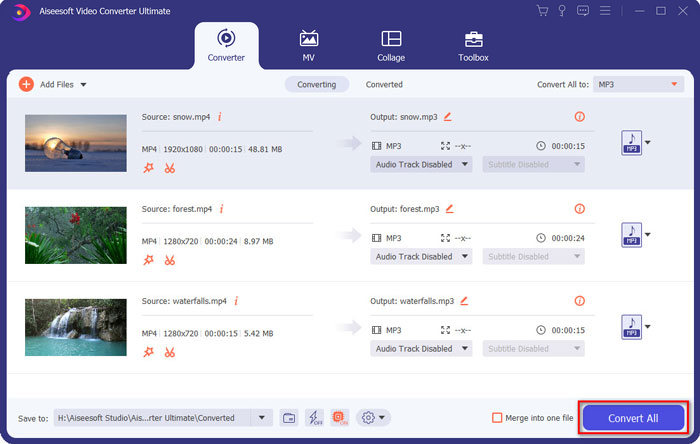
Část 2: 3 Metody pro extrakci MP3 z M4V s lehkostí
Metoda 1: Jak převést M4V na MP3 online
FVC bezplatný online video převodník je univerzální online převodník M4V na MP3, který vám umožní snadno extrahovat MP3 z MP4. Kromě toho můžete také upravit datový tok videa, vzorkovací frekvenci, obnovovací frekvenci, rozlišení atd.
Krok 1. Přejít na online převodník M4V na MP3, můžete kliknout na Přidejte soubory k převodu tlačítko pro načtení souborů M4V do programu. Poprvé byste si měli předem stáhnout instalační program.

Krok 2. Jakmile načtete soubory M4V, můžete v nabídce Zvuk vybrat možnost MP3. Umožňuje také vyladit nastavení zvuku, jako je vzorkovací frekvence, zvukový kodek a další.

Krok 3. Poté můžete kliknout na ikonu Konvertovat tlačítko pro spuštění převodu M4V na MP3. Během procesu převodu nedojde ke ztrátě dat. Výstupní zvuk můžete uložit na pevný disk.
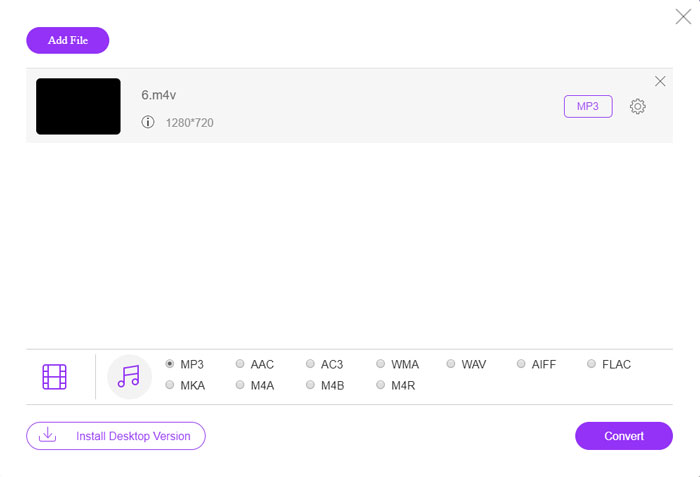
Metoda 2: Jak převést M4V na MP3 pomocí HandBrake
HandBrake je otevřený zdrojový převodník M4V na MP3, který umožňuje přizpůsobit proces transformace. Má několik pokročilých parametrů, které můžete upravit rozlišení videa, snímkovou frekvenci a další.
Krok 1. Stáhněte si a nainstalujte program do počítače, můžete jej spustit a vyhledat soubor M4V, který chcete převést. Poté můžete video najít v uživatelském rozhraní.
Krok 2. Poté můžete kliknout na ikonu Procházet tlačítko dole a zadejte nový název souboru a cílovou složku. Pak si můžete vybrat MP3 jako výstupní formát a upravte nastavení.
Krok 3. Jakmile jste s výstupem MP3 spokojeni, můžete kliknout na ikonu Spusťte kódování v horní nabídce odpovídajícím způsobem převést M4V na MP3. Převod může chvíli trvat.
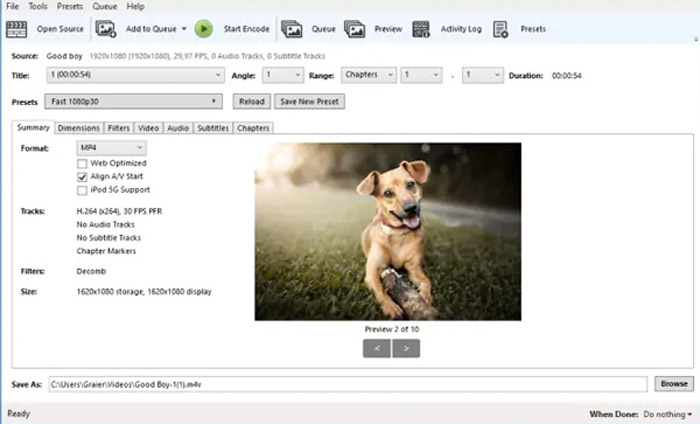
Metoda 3: Jak převést M4V na MP3 prostřednictvím Requiem
Existují desítky online převaděčů M4V na MP3, pokud se potřebujete zbavit ochrany DRM souborů M4V. Requiem je jeden z nejlepších freeware, který můžete vzít v úvahu.
Krok 1. Jakmile nainstalujete dešifrovač DRM, můžete spustit program pro detekci souborů chráněných DRM, včetně hudby, videa nebo audioknih ve vaší knihovně iTunes.
Krok 2. Poté můžete z těchto souborů M4V začít odstraňovat DRM. Vaše původní soubory by byly přeneseny do koše a nyní jsou vaše soubory v knihovně iTunes bez DRM.
Krok 3. Když získáte požadované soubory M4V bez ochrany DRM, můžete jednoduše převést video pomocí online převaděčů M4V na MP3 nebo přímo do smartphonu. (Vidět jak převést FLV na MP3)
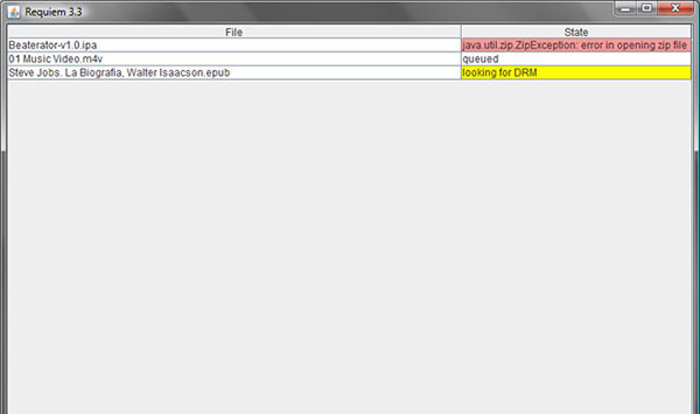
Část 2: Časté dotazy týkající se převodu M4V na MP3
1. Co je formát souboru M4V?
Přípona souboru M4V je video MPEG-4, které je také známé jako video soubor iTunes. Když si zakoupíte nebo vypůjčíte video soubory z iTunes Store, můžete videa získat v M4V s ochranou DRM. Ale video soubor je funkční pro autorizovaná zařízení. Při převodu M4V na MP3 můžete použít zvukový soubor pro další zařízení.
2. Co je proveditelná metoda 100% pro přeměnu M4V na MP3?
Pokud nemůžete převést M4V na MP3 přímo, což je omezeno ochranou DRM, můžete použít videorekordér k pořízení videa M4V jako zvuku MP3. FVC Free Screen Recorder je univerzální online řešení, které vám umožní získat spokojený zvukový soubor bez jakýchkoli poplatků.
3. Jak převést M4V na MP3 s ochranou DRM pomocí HandBrake?
Pokud potřebujete převést M4V na MP3 s ochranou DRM, můžete dešifrovat videa pomocí nástroje HandBrake? Ano, před převodem můžete dešifrovat videa a nainstalovat další doplňky.
Závěr
Pokud potřebujete převést M4V na MP3, měli byste se dozvědět více důležitých faktorů pro snadné získání požadovaných souborů. Pokud máte jen několik jednoduchých souborů M4V bez ochrany DRM, můžete si místo toho zvolit libovolný online převodník M4V video na MP3 nebo freeware. FVC Video Converter Ultimate je konečný převodník, který umožňuje snadno převádět videa a dešifrovat ochranu DRM.



 Video Converter Ultimate
Video Converter Ultimate Screen Recorder
Screen Recorder



